win10电脑突然重启怎么回事 win10突然关机重启如何处理
更新时间:2021-08-07 10:53:00作者:huige
操作电脑的时候,经常会遇到各种问题,比如近日有不少雨林木风win10旗舰版系统用户在使用电脑的时候,突然关机重启了,这样自己还未保存的资料就不见了,那么遇到这样的问题该怎么办呢,本教程就给大家说说win10突然关机重启的详细处理步骤。
具体步骤如下:
1.打开win10系统的控制面板,直接打开电源选项。
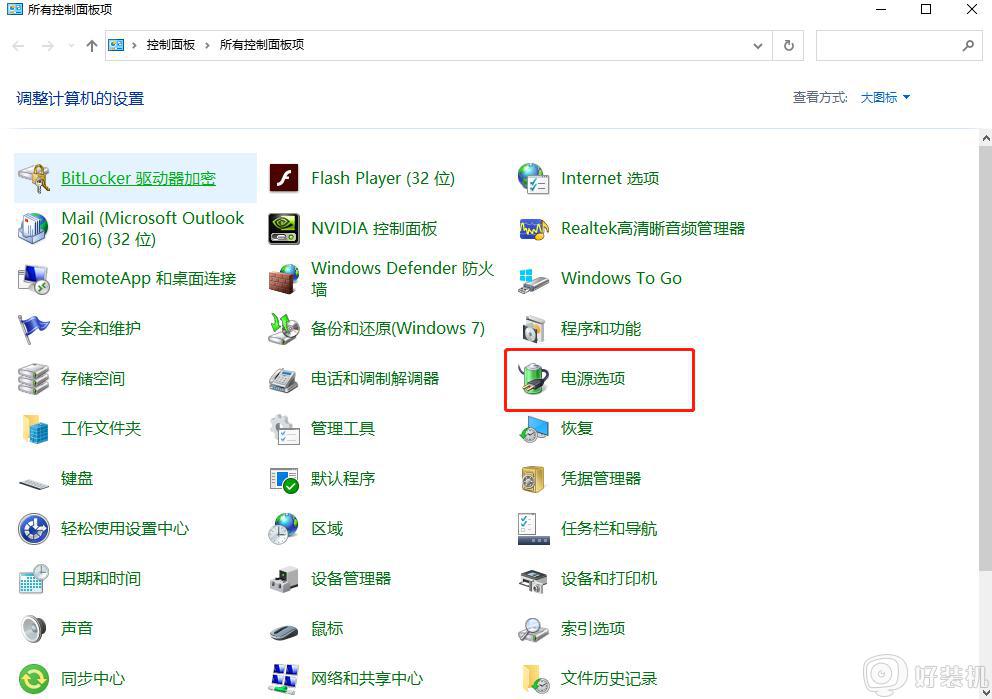
2.出现对应界面时,直接点击左侧的“选择电源按钮的功能”按钮。如图所示:
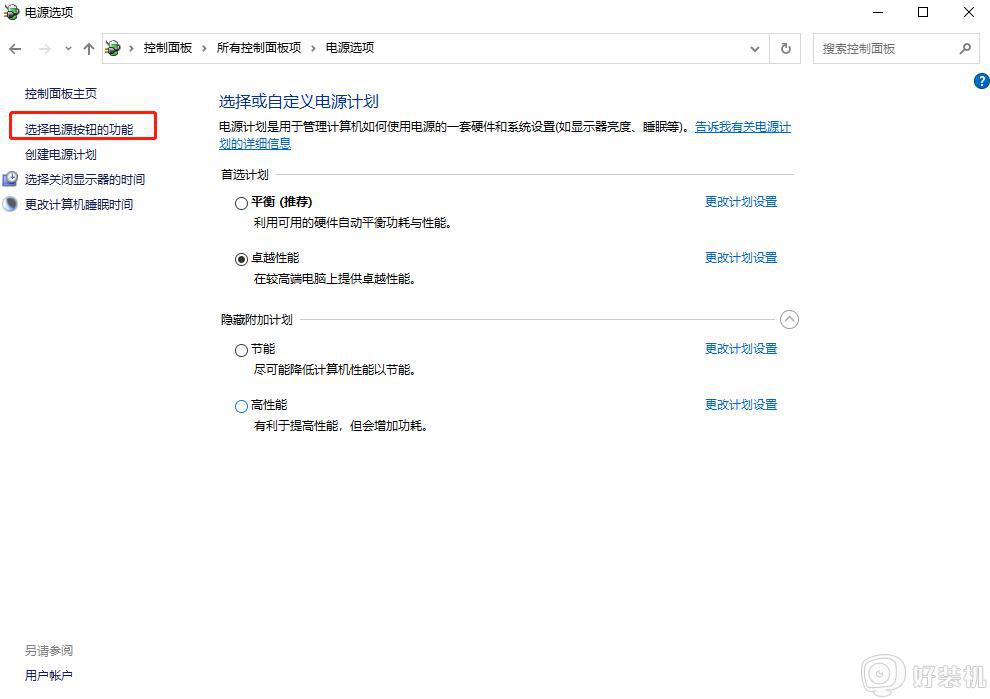
3.开始“更改当前不可用的设置”,进入下一步操作。
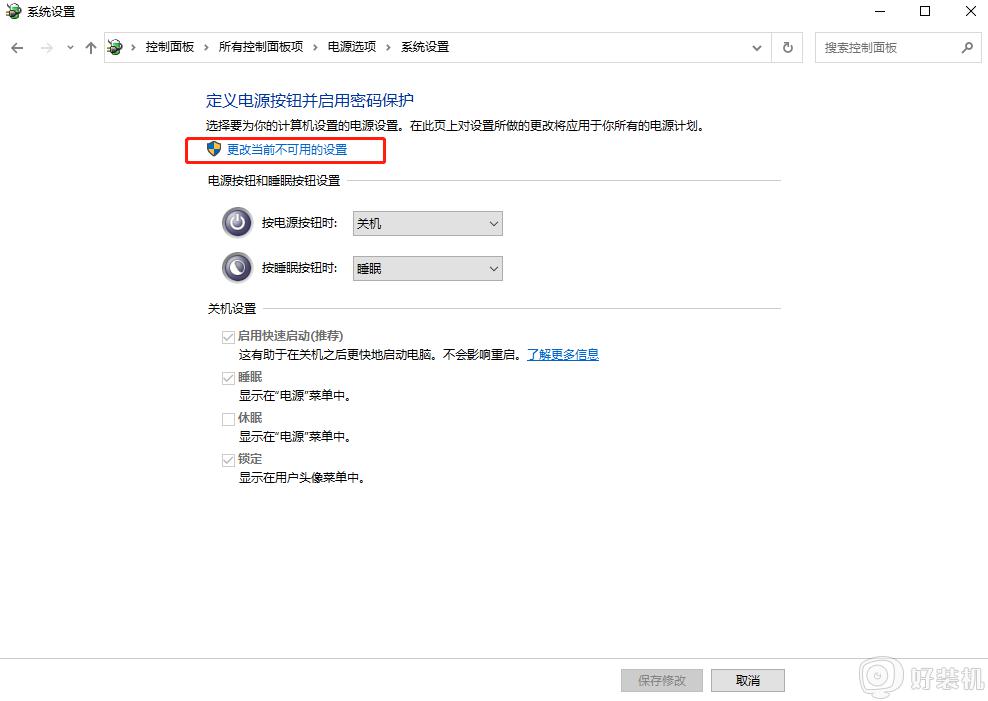
4.在出现的界面汇总,取消勾选“启用快速启动”复选框,最后点击“保存修改”。
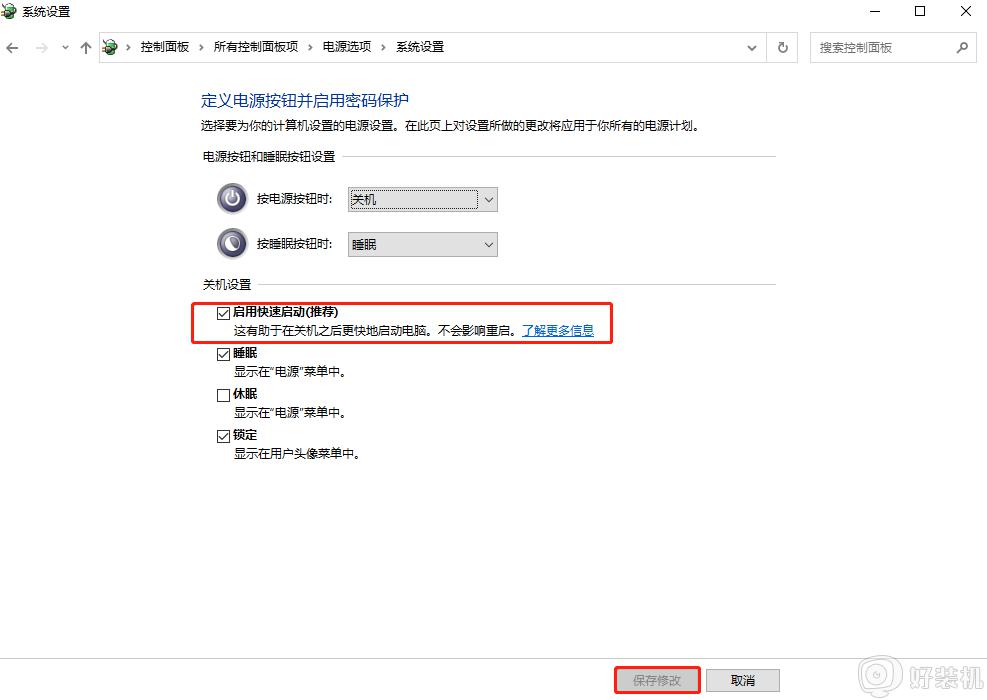
上述给大家讲解的就是win10电脑突然重启的详细解决方法,只要通过上面的方法相信可以帮助大家解决这个问题的。
win10电脑突然重启怎么回事 win10突然关机重启如何处理相关教程
- windows10自动重启怎么修复 如何解决win10突然自动重启
- win10管理员账户突然消失了怎么回事 win10管理员账户没有了怎么恢复
- win10点关机之后又自动重启怎么回事 win10点关机之后又自动重启的处理方法
- 怎样解决win10突然蓝屏自动重启问题 win10蓝屏自动重启原因是什么
- win10 重启一直收集错误怎么回事 win10一直收集错误重启无法开机如何处理
- win10点关机没反应怎么办 win10系统突然无法正常关机重启怎么解决
- win10桌面变成了列表怎么回事 win10电脑桌面变成了列表模式如何处理
- win10死机鼠标能动怎么办 win10电脑死机只有鼠标能动如何解决
- win10蓝屏笑脸提示重启是怎么回事 win10系统蓝屏笑脸提示重启如何处理
- win10关机自动重启的解决方法 win10怎么解决点击关机自己重启
- win10拼音打字没有预选框怎么办 win10微软拼音打字没有选字框修复方法
- win10你的电脑不能投影到其他屏幕怎么回事 win10电脑提示你的电脑不能投影到其他屏幕如何处理
- win10任务栏没反应怎么办 win10任务栏无响应如何修复
- win10频繁断网重启才能连上怎么回事?win10老是断网需重启如何解决
- win10批量卸载字体的步骤 win10如何批量卸载字体
- win10配置在哪里看 win10配置怎么看
热门推荐
win10教程推荐
- 1 win10亮度调节失效怎么办 win10亮度调节没有反应处理方法
- 2 win10屏幕分辨率被锁定了怎么解除 win10电脑屏幕分辨率被锁定解决方法
- 3 win10怎么看电脑配置和型号 电脑windows10在哪里看配置
- 4 win10内存16g可用8g怎么办 win10内存16g显示只有8g可用完美解决方法
- 5 win10的ipv4怎么设置地址 win10如何设置ipv4地址
- 6 苹果电脑双系统win10启动不了怎么办 苹果双系统进不去win10系统处理方法
- 7 win10更换系统盘如何设置 win10电脑怎么更换系统盘
- 8 win10输入法没了语言栏也消失了怎么回事 win10输入法语言栏不见了如何解决
- 9 win10资源管理器卡死无响应怎么办 win10资源管理器未响应死机处理方法
- 10 win10没有自带游戏怎么办 win10系统自带游戏隐藏了的解决办法
